Les meilleurs émulateurs Android pour les jeux

Dans cet article, Quantrimang donne uniquement une liste des meilleurs émulateurs Android pour jouer à des jeux.
Instructions sur la façon de configurer l'émulateur Android MEmu pour de meilleures performances lors de l'exécution d'applications et de jeux.
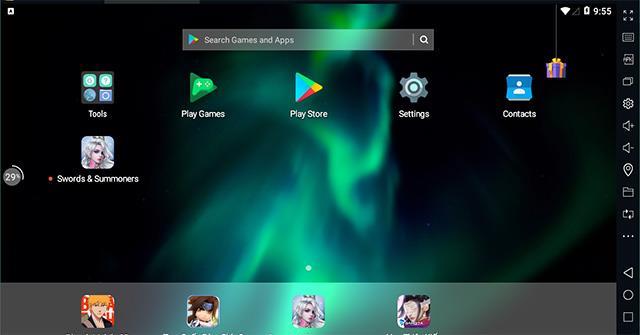
Télécharger l'émulateur MEmu pour PC
D' abord , nous ouvrons simulateur memu et cliquez les paramètres vitesse sur le côté droit du simulateur.
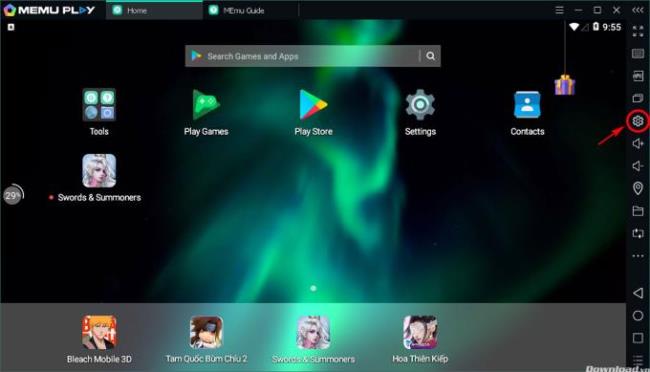
Dans l'onglet Moteur, nous sélectionnons la configuration CPU et RAM dans la section Performances .
Avec la plupart des PC, les paramètres CPU: 2 et Ram: 2048 Mo sont appropriés et exécutent la plupart des applications et des jeux sur l'émulateur. Cependant, si l'ordinateur a une configuration élevée, vous pouvez toujours déplacer jusqu'à 4 processeurs et 4096 Mo de RAM pour atteindre l'efficacité de traitement la plus élevée.
Remarque: Pour les processeurs AMD, seul le nombre de cœur de processeur doit être 2. De plus, ne pas installer trop d'applications dans l'émulateur le ralentira.
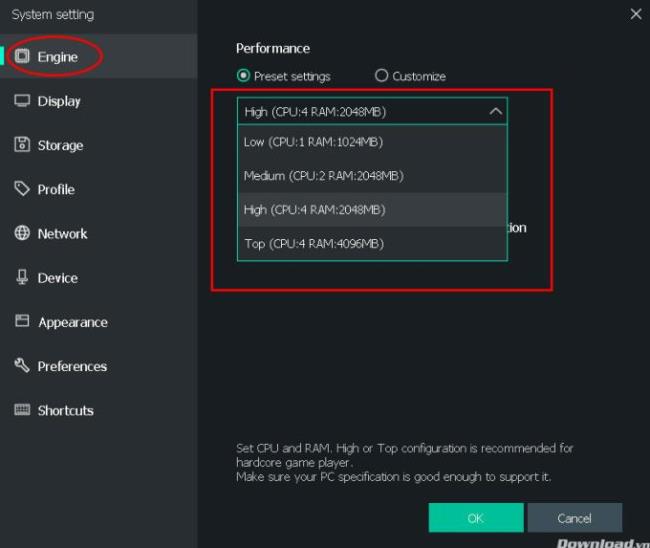
Ces deux modes de rendu ont leurs propres forces et faiblesses. Cependant, pour chaque configuration d'appareil, nous pouvons le personnaliser pour obtenir le meilleur effet d'image. Pour basculer entre ces deux modes, nous sélectionnons la section Mode de rendu et vérifions OpenGL ou DirectX .
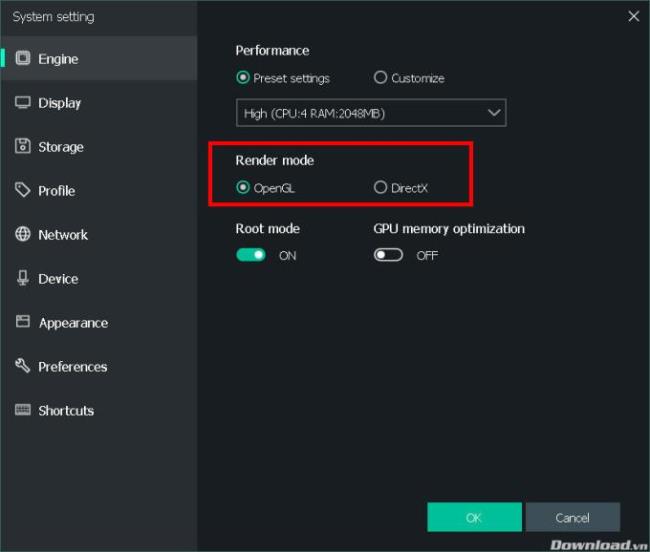
Dans certains cas, lors de l'exécution de jeux avec le phénomène de flottement d'images ou des erreurs se produisent, nous pouvons toujours utiliser le mode de conversion du mode Rendu pour améliorer la qualité de l'image.
Certains jeux en cours d'exécution consomment beaucoup de capacité GPU, vous devez donc utiliser la fonction d'optimisation de mémoire supplémentaire sur MEmu. Pour activer cette fonction, il suffit de désactiver l' optimisation de la mémoire du GPU de OFF à ON.
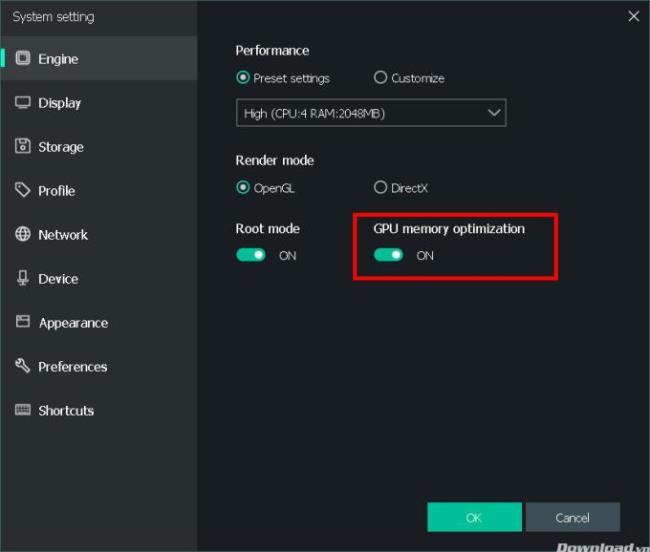
Ainsi, avec les étapes de configuration de base ci-dessus, votre simulateur MEmu peut exécuter des applications et des jeux plus rapidement et plus puissamment qu'auparavant.
Comme avec tout logiciel, des problèmes apparaissent parfois dans MEmu. Cependant, le pourcentage de leur occurrence est extrêmement faible, car le programme se comporte bien et à la charge maximale sur le PC. Ils sont généralement causés par l’utilisation simultanée de plusieurs émulateurs.
Le plus souvent, les utilisateurs sont confrontés à une situation où l'installation du téléchargement de fichier s'arrête à 99%. Cela est dû au lancement de plusieurs de ces programmes à la fois. Bien sûr, vous ne devez pas les supprimer et arrêter de les utiliser. Pour résoudre rapidement le problème, consultez le gestionnaire de tâches et arrêtez tous les processus inutiles.
Si cela ne vous aide pas, essayez les opérations suivantes:
Résumons. MEmu est un très bon émulateur de PC Android. Cela ne devrait poser aucun problème, car l'interface est très claire et prend en charge la langue russe. Le programme fonctionne de manière stable et rapide, et même si un problème survient, il peut être facilement éliminé.
Nous espérons que vous n'avez plus de questions. Si vous en avez, demandez-leur dans les commentaires.
Je vous souhaite une mise en œuvre réussie!
Dans cet article, Quantrimang donne uniquement une liste des meilleurs émulateurs Android pour jouer à des jeux.
Voici les meilleurs émulateurs Android pour jouer à PUBG Mobile
La configuration du <strong>clavier virtuel sur MEmu</strong> permet de jouer facilement et de manière plus pratique à des jeux nécessitant de nombreuses opérations de contrôle.
Qu'est-ce qu'un VPN ? Quels sont ses avantages et ses inconvénients ? Avec WebTech360, découvrons la définition d'un VPN et comment appliquer ce modèle et ce système au travail.
La sécurité Windows ne se limite pas à une simple protection contre les virus. Elle protège contre le phishing, bloque les rançongiciels et empêche l'exécution d'applications malveillantes. Cependant, ces fonctionnalités sont difficiles à repérer : elles sont dissimulées derrière des couches de menus.
Une fois que vous aurez appris et essayé par vous-même, vous constaterez que le cryptage est incroyablement facile à utiliser et incroyablement pratique pour la vie de tous les jours.
Dans l'article suivant, nous présenterons les opérations de base pour récupérer des données supprimées sous Windows 7 avec l'outil d'assistance Recuva Portable. Avec Recuva Portable, vous pouvez stocker vos données sur n'importe quelle clé USB et les utiliser à tout moment. Compact, simple et facile à utiliser, cet outil offre les fonctionnalités suivantes :
CCleaner recherche les fichiers en double en quelques minutes seulement, puis vous permet de décider lesquels peuvent être supprimés en toute sécurité.
Déplacer le dossier de téléchargement du lecteur C vers un autre lecteur sous Windows 11 vous aidera à réduire la capacité du lecteur C et aidera votre ordinateur à fonctionner plus facilement.
Il s’agit d’un moyen de renforcer et d’ajuster votre système afin que les mises à jour se produisent selon votre propre calendrier, et non celui de Microsoft.
L'Explorateur de fichiers Windows propose de nombreuses options pour modifier l'affichage des fichiers. Ce que vous ignorez peut-être, c'est qu'une option importante est désactivée par défaut, bien qu'elle soit cruciale pour la sécurité de votre système.
Avec les bons outils, vous pouvez analyser votre système et supprimer les logiciels espions, les logiciels publicitaires et autres programmes malveillants qui peuvent se cacher sur votre système.
Vous trouverez ci-dessous une liste de logiciels recommandés lors de l'installation d'un nouvel ordinateur, afin que vous puissiez choisir les applications les plus nécessaires et les meilleures sur votre ordinateur !
Conserver l'intégralité d'un système d'exploitation sur une clé USB peut s'avérer très utile, surtout si vous n'avez pas d'ordinateur portable. Mais ne pensez pas que cette fonctionnalité soit limitée aux distributions Linux ; il est temps d'essayer de cloner votre installation Windows.
La désactivation de certains de ces services peut vous faire économiser une quantité importante de batterie sans affecter votre utilisation quotidienne.
Ctrl + Z est une combinaison de touches extrêmement courante sous Windows. Elle permet d'annuler des actions dans tous les domaines de Windows.
Les URL raccourcies sont pratiques pour nettoyer les liens trop longs, mais elles masquent également la véritable destination. Pour éviter les logiciels malveillants ou le phishing, cliquer aveuglément sur ce lien n'est pas une bonne idée.
Après une longue attente, la première mise à jour majeure de Windows 11 est officiellement sortie.
















